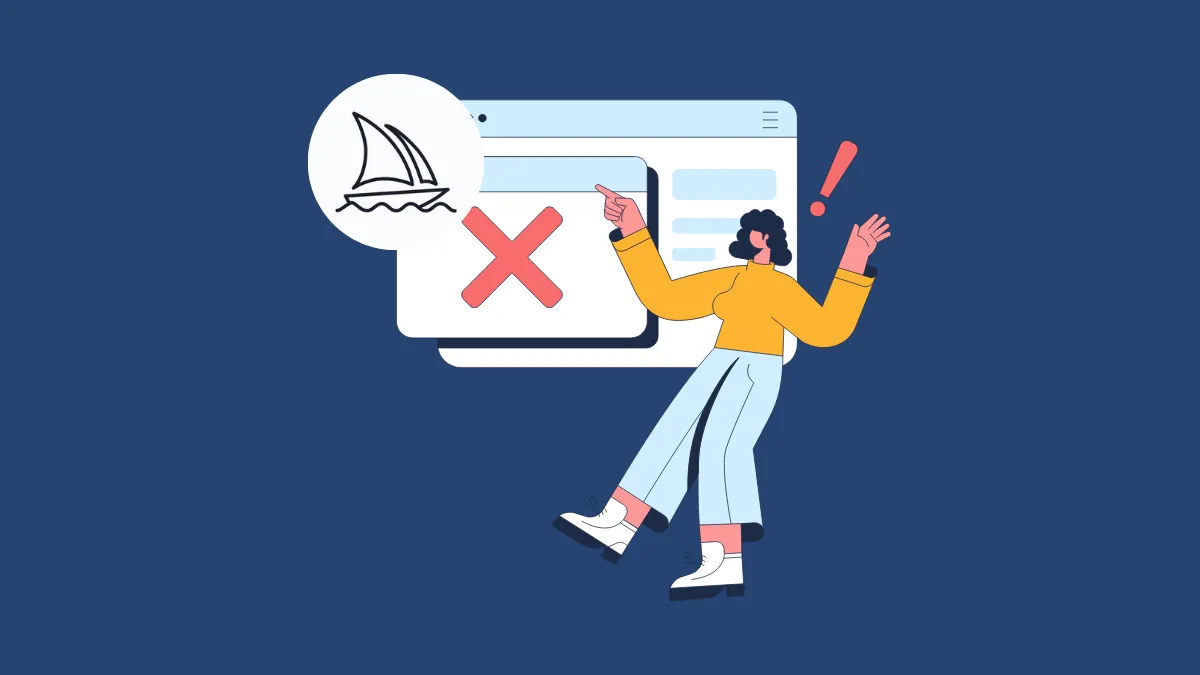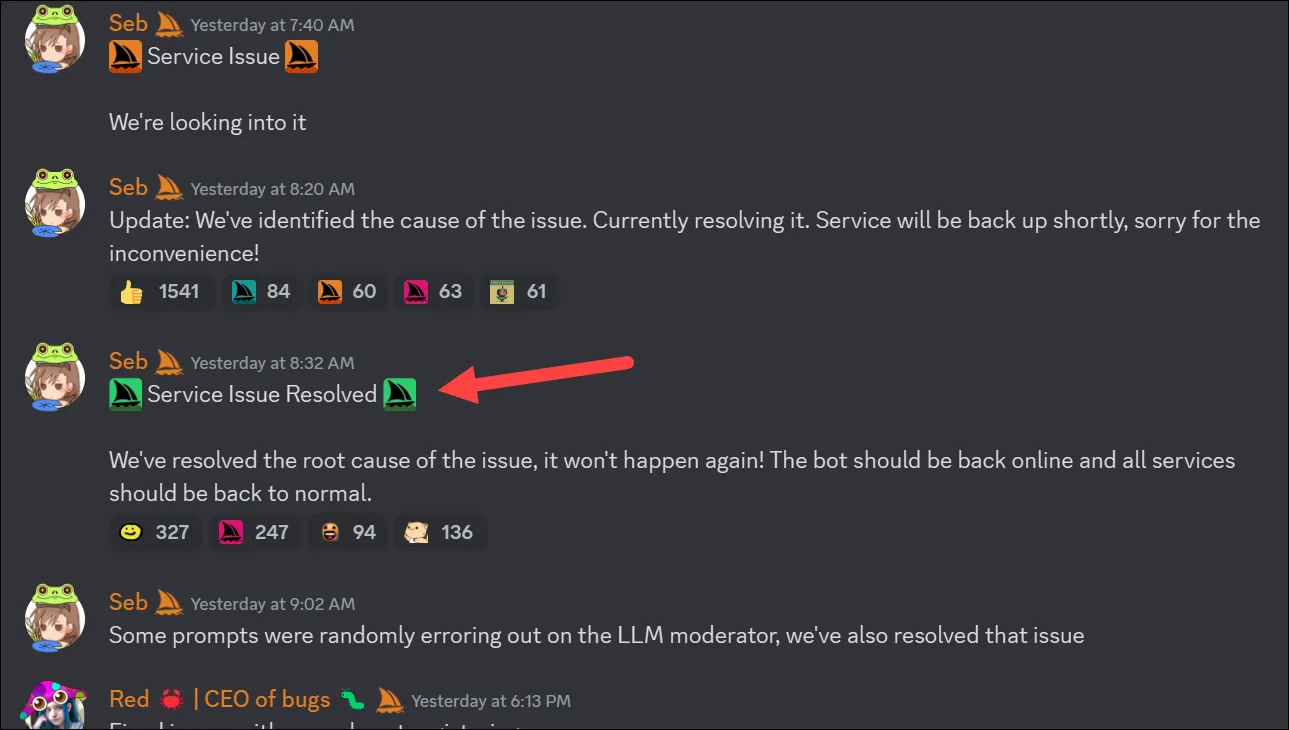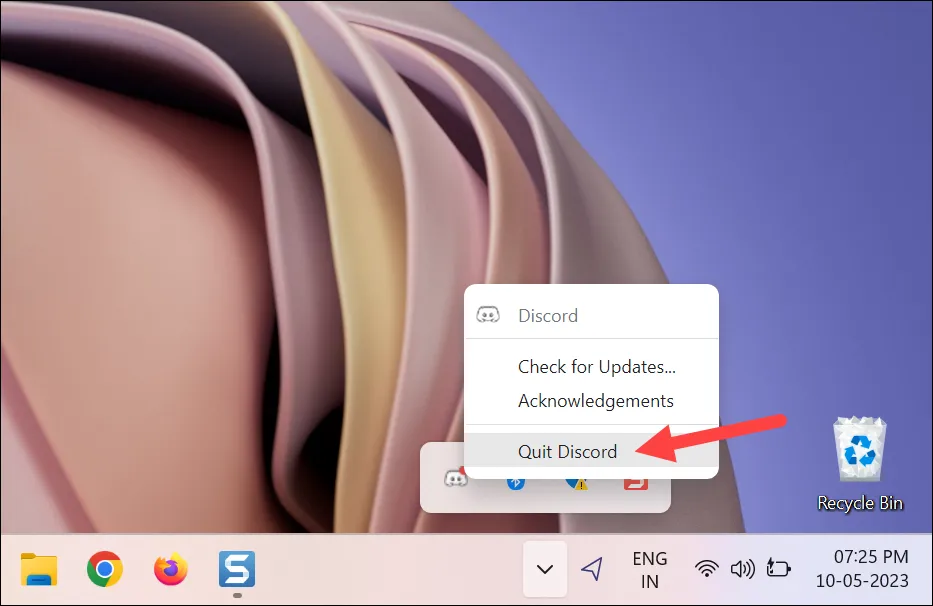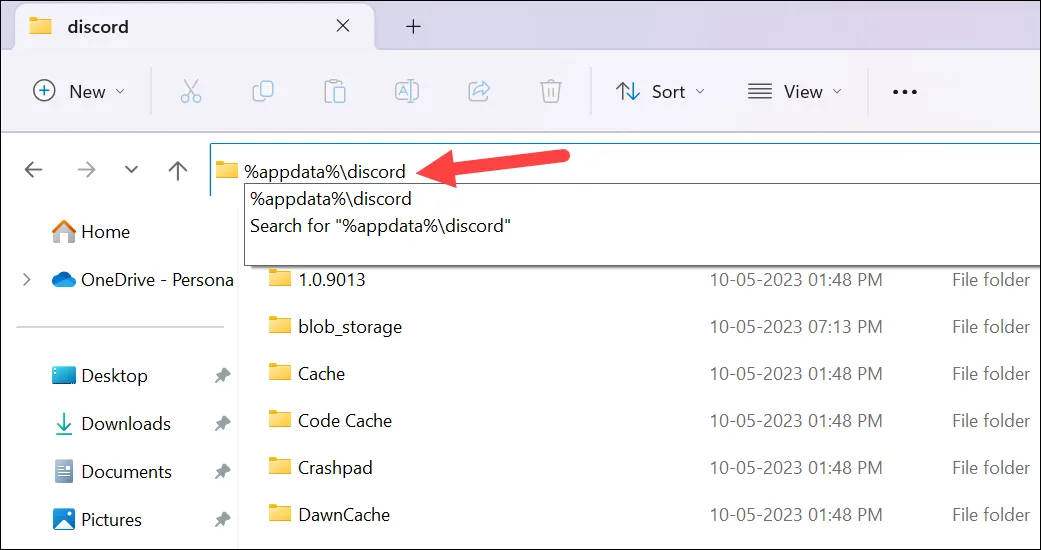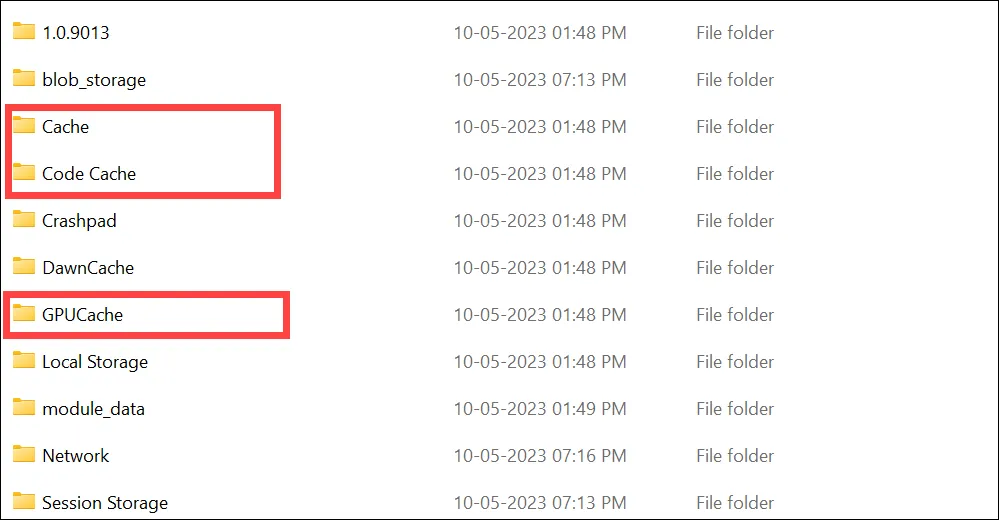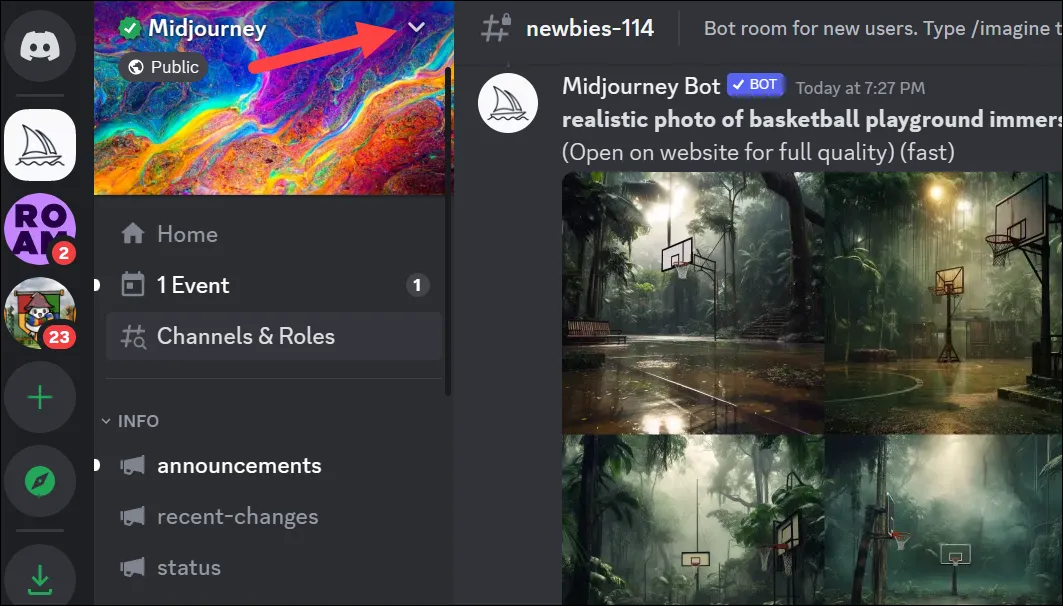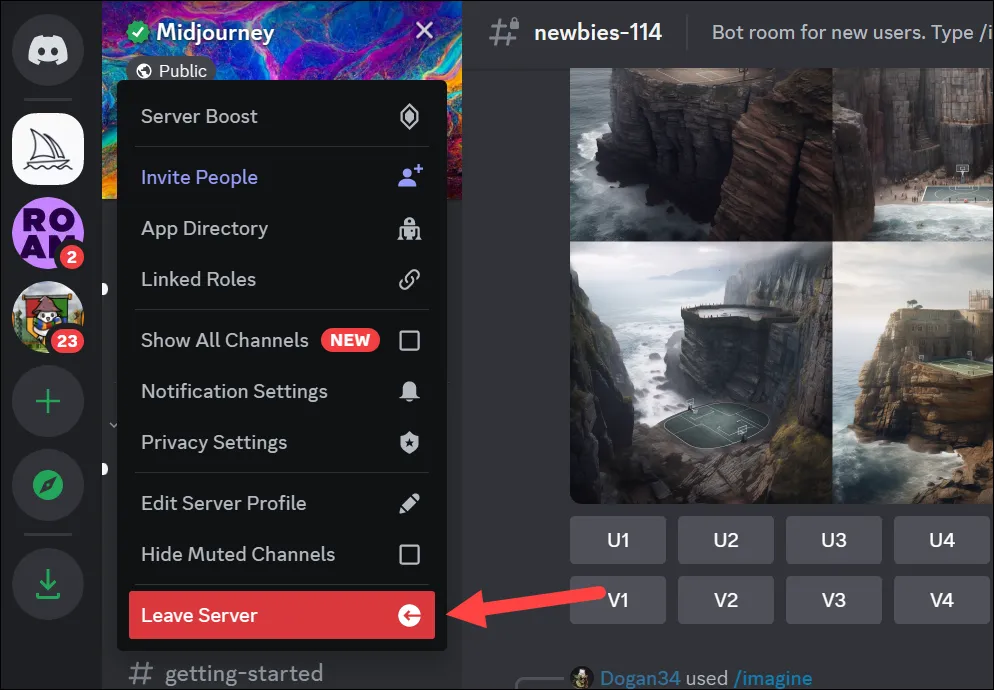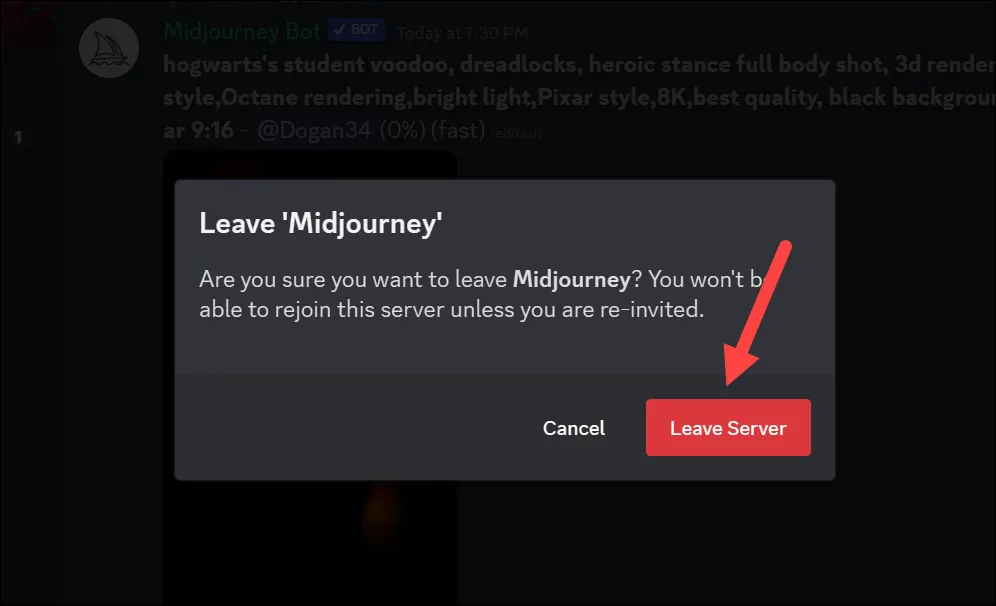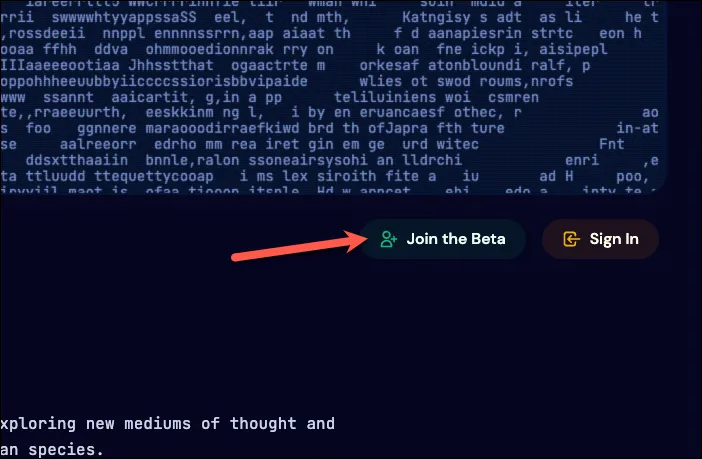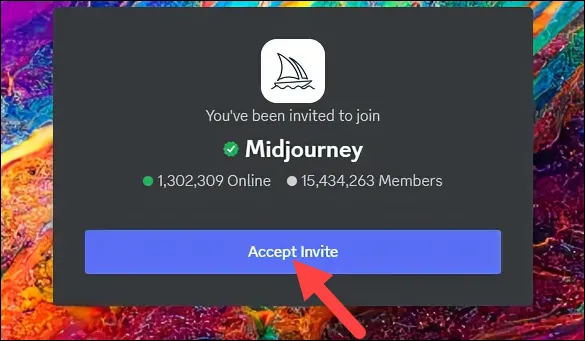midjourney To je moćan AI alat i generator koji možete koristiti za stvaranje realističnih slika iz tekstualnih opisa. Međutim, kao i svaki drugi softver, ponekad može naići na greške.
Jedna od najčešćih grešaka je greška „Vaša naredba nije uspjela obraditi“. To može biti pomalo neugodno jer cijeli proces stvaranja umjetnosti s midjourney Zavisite od toga da će bot uspješno izvršiti vašu naredbu. Međutim, još ne treba gubiti nadu. Ova greška se može pojaviti iz raznih razloga, ali postoji nekoliko jednostavnih koraka koje možete poduzeti da je popravite.
1. Provjerite status Midjourney servera
Prva stvar koju biste trebali učiniti ako naiđete na ovaj problem je da provjerite statusnu stranicu Midjourney. Greška "Obrada narudžbe nije uspjela" je poznati problem koji se ponekad javlja na strani servera zbog visokog zahtjeva ili nekih drugih problema.
Statusni kanal će vam reći da li postoje poznati problemi s uslugom.
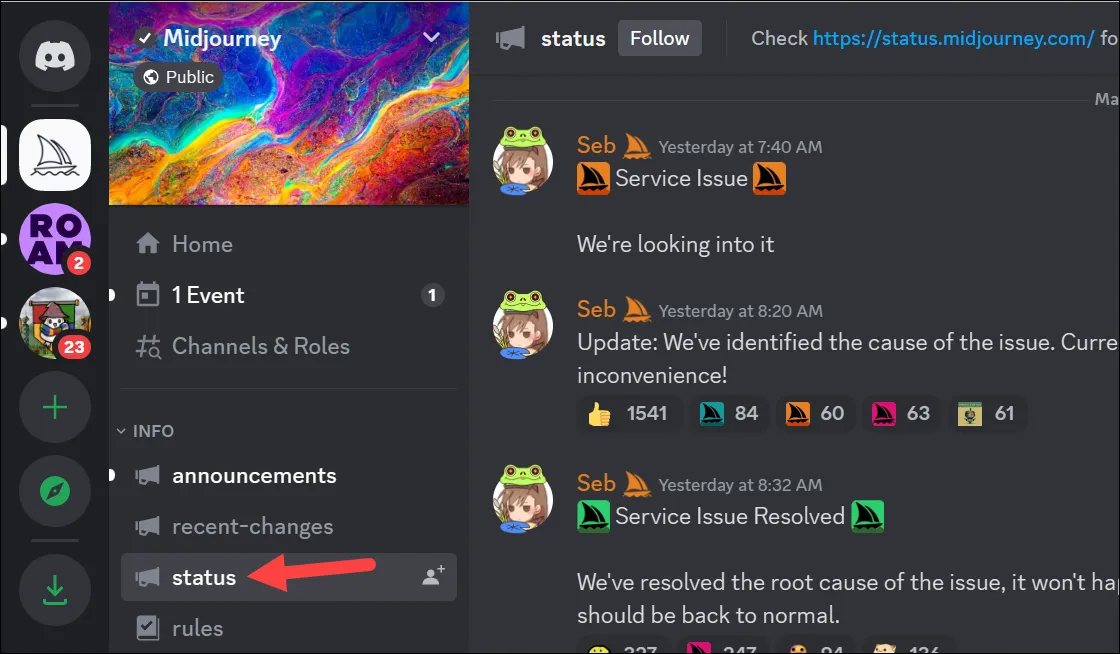
A ako postoje neki poznati problemi, onda ne preostaje ništa drugo nego čekati.
Nakon što Midjourney tim riješi problem, ažurirat će isti problem na kanalu statusa i moći ćete ponovo koristiti Midjourney.
2. Ponovo pokrenite Discord
Ponekad greška može biti na kraju Midjourney servera, ali ne uvijek. U potonjim slučajevima, postoji nekoliko stvari koje možete isprobati, od kojih je najvažnija jednostavno ponovno pokretanje.
Ponovno pokretanje aplikacije Discord može popraviti grešku „Vaša komanda nije uspjela obrađivati“. Ako koristite aplikaciju na svom mobilnom telefonu, to znači da ćete aplikaciju potpuno zatvoriti, uključujući i iz pozadine (kao što je iz prebacivača aplikacija na iPhoneu), a zatim je ponovo otvoriti.
Ako koristite Discord desktop aplikaciju, zatvorite je. Uvjerite se da još uvijek radi u pozadini. Na primjer, na Windows-u, obavezno ga zatvorite i iz sistemske palete. Zatim ponovo pokrenite aplikaciju.
Ako ga koristite kao web stranicu u pregledniku vašeg računara, zatvorite karticu ili prozor pretraživača. Zatim ponovo posjetite Discord.
3. Očistite Discord keš memoriju
Ako koristite aplikaciju Discord za desktop računare, možete pokušati da obrišete keš memoriju da popravite grešku „Vaša komanda nije uspela da se obradi“. Discord je jedna od onih aplikacija za koje se zna da stvaraju ogromne gomile keša.
Da izbrišete Discord keš memoriju, zatvorite aplikaciju Discord.
Zatim otvorite File Explorer i idite do sljedećeg foldera tako što ćete ga zalijepiti u adresnu traku:%appdata%\discord
Zatim izbrišite sljedeće mape: “Cache”, “Code Cache” i “GPUCache”.
Nakon toga idite na radnu površinu i također ispraznite korpu za otpatke kako biste bili sigurni da je keš potpuno izbrisan.
Sada ponovo pokrenite aplikaciju Discord i pogledajte je li problem riješen.
Ako koristite Discord u svom pretraživaču, obrišite keš pretraživača, a zatim pokušajte ponovo koristiti Midjourney u Discordu. Ako koristite Chrome, upute možete pronaći u našem vodiču ispod.
Korisnici Microsoft Edge-a ovdje mogu pronaći upute za brisanje keša pretraživača Vodič je ispod.
4. Pokušajte koristiti VPN
Također možete pokušati koristiti VPN da riješite ovu grešku jer ponekad može biti povezana s web lokacijom. Korištenje VPN-a na vašem pretraživaču za pristup Midjourney serveru na Discordu može vam pomoći da zaobiđete ovaj problem i eventualno riješite grešku. Nekoliko korisnika je prijavilo da je greška "Nije uspjela obrada vaše naredbe" nestala nakon povezivanja na VPN.
5. Napustite i pridružite se serveru Midjourney
Ako ništa drugo do sada nije uspjelo, pokušajte napustiti i pridružiti se Midjourney Serveru. Ovo bi trebalo da resetuje Midjourney Discord bot, koji će obrisati sve oštećene datoteke koje bi mogle da uzrokuju problem.
Da biste napustili server, kliknite na strelicu nadole pored imena servera.
Zatim kliknite na opciju Napusti server iz menija.
Pojavit će se poruka s potvrdom da se nećete moći ponovo pridružiti serveru osim ako ponovo ne budete pozvani. Ne brinite i kliknite na "Napusti server" u iskačućem prozoru.
Sada, nakon što je prošlo najmanje 5-10 minuta, idite na midjourney.com I kliknite na dugme Join Beta da se ponovo pridružite serveru.
Zatim kliknite na dugme Prihvati pozivnicu u Discord iskačućem prozoru.
Ponovo ćete biti dio Midjourney Discord servera. Pokušajte koristiti /imagineupitajte i trebali biste dobiti grešku sada.
Gore navedeni popravci bi trebali pomoći da se riješite greške „Vaša komanda nije uspjela obrađivati“ u Midjourney. Međutim, ako i dalje dobivate grešku, pokušajte kontaktirati njihov tim za podršku ili putem njihovog kanala podrške, direktnih poruka na Discordu ili njihovih stranica društvenih medija.